نحوه اجبار به روز رسانی سیاست گروهی در ویندوز 11/10
اگر میخواهید بهروزرسانی سیاست گروهی را(force a Group Policy Update) در Windows 11/10 اجباری کنید، باید از ابزار خط فرمان داخلی GPUPDATE.exe استفاده کنید. (GPUPDATE.exe)این ابزار به شما امکان می دهد Group Policy را(Group Policy) به صورت دستی بازخوانی کنید.
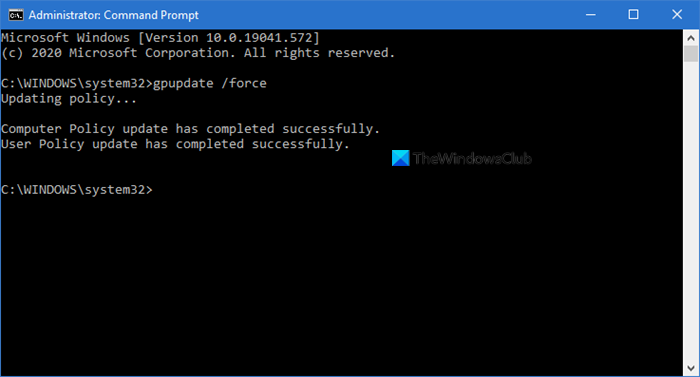
چگونه یک به روز رسانی خط مشی گروه را اجباری کنیم
بهطور پیشفرض Group Policy هر 90 دقیقه، پس از ثبت تغییر در Active Object ، در پسزمینه بهروزرسانی میشود . اما می توانید فاصله بازخوانی خط مشی گروه را تغییر دهید یا به صورت دستی آن را بازخوانی کنید.
برای اجرای این ابزار، یک Command Prompt را باز کنید ، عبارت زیر را تایپ کنید و Enter را بزنید :
برای اعمال اجباری فقط سیاست های تغییر یافته، دستور زیر را تایپ کرده یا کپی پیست کنید و Enter را بزنید :
gpupdate
برای بهروزرسانی یا بهروزرسانی اجباری همه سیاستها، دستور را اجرا کنید و Enter را بزنید :
gpupdate /force
پس از این، پیام زیر را مشاهده خواهید کرد:
در حال بهروزرسانی خطمشی…
بهروزرسانی خطمشی کاربر با موفقیت انجام شد/بهروزرسانی خطمشی رایانه با موفقیت به پایان رسید.
موارد مرتبط(Related) : تنظیمات را با ابزار نتایج سیاست گروهی (GPResult.exe) تأیید کنید.
اجباری بهروزرسانی سیاست گروه از راه دور
در Windows 11/10/8 ، میتوانید از راه دور تنظیمات Group Policy را با استفاده از (Group Policy)کنسول مدیریت خط مشی گروه(Group Policy Management Console) ( GPMC ) بازخوانی کنید.
همچنین، میتوانید از Invoke-GPUpdate Windows PowerShell cmdlet برای بازخوانی Group Policy برای مجموعهای از رایانهها استفاده کنید.
امیدوارم این نکته کوچک برای شما مفید بوده باشد.
نکته(TIP) : این پست به شما نشان می دهد که چگونه می توانید بازخوانی خط مشی گروه را در حین استفاده از رایانه غیرفعال کنید .
Related posts
چگونه برای اضافه کردن Group Policy Editor به Windows 10 Home Edition
چگونه به فعال یا غیر فعال Win32 Long Paths در Windows 10
Delete پروفایل های کاربر قدیمی و فایل ها به طور خودکار در Windows 10
چگونه Picture Password Sign-In option را در Windows 10 غیرفعال کنیم
چگونه برای ردیابی User Activity در WorkGroup Mode در Windows 11/10
نحوه قفل کردن تمام تنظیمات Taskbar در Windows 10
فعال یا غیر فعال Fast Logon Optimization در Windows 10
Sound & Audio پس از Update در Windows 11/10 کار نمی کند
Bad GPU Driver Update باعث مشکلات در Windows 11/10
چگونه Import or Export Group Policy settings در Windows 10
ویندوز Update گیر به روز رسانی دانلود در Windows 11/10
فعال کردن، غیر فعال کردن Autocorrect and Highlight Misspelled Words - ویندوز 10
چگونه مشخص مهلت قبل از راه اندازی مجدد خودکار برای Update installation
واردات، Export، Repair، Restore Default Firewall Policy در Windows 10
تغییر Delivery Optimization Cache Drive برای Windows Updates
خطا هنگام باز کردن Group Policy Editor محلی در Windows 10
Customize Ctrl+Alt+Del Screen با استفاده از Group Policy or Registry در Windows
چگونه برای جلوگیری از حذف کاربران از حذف Diagnostic Data در Windows 10
جایی که برای پیدا کردن و نحوه خواندن Windows Update log در Windows 11/10
غیر فعال کردن Delivery Optimization از طریق Group Policy or Registry Editor
